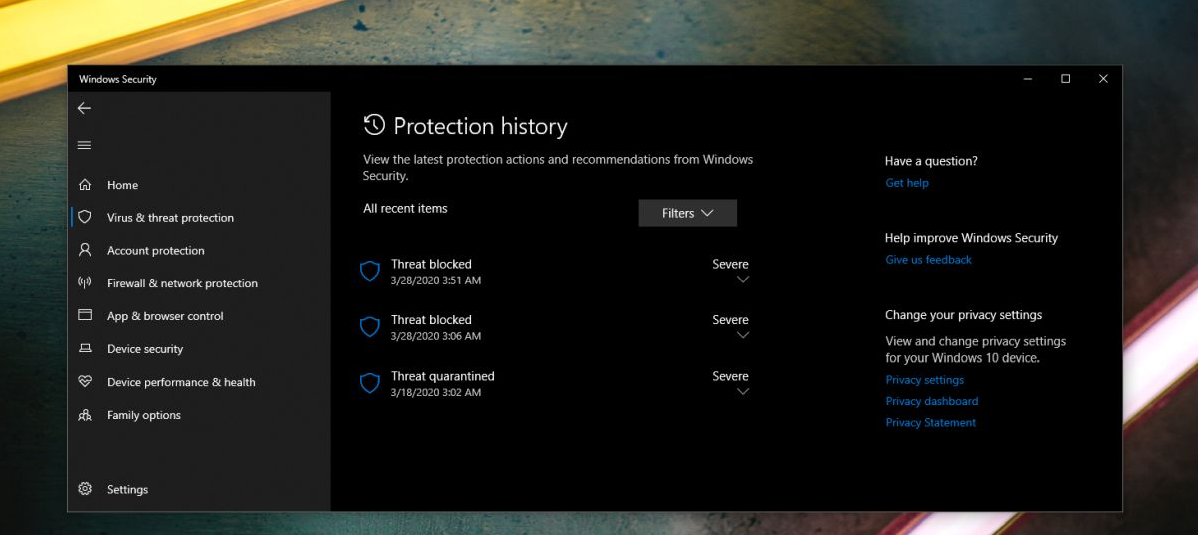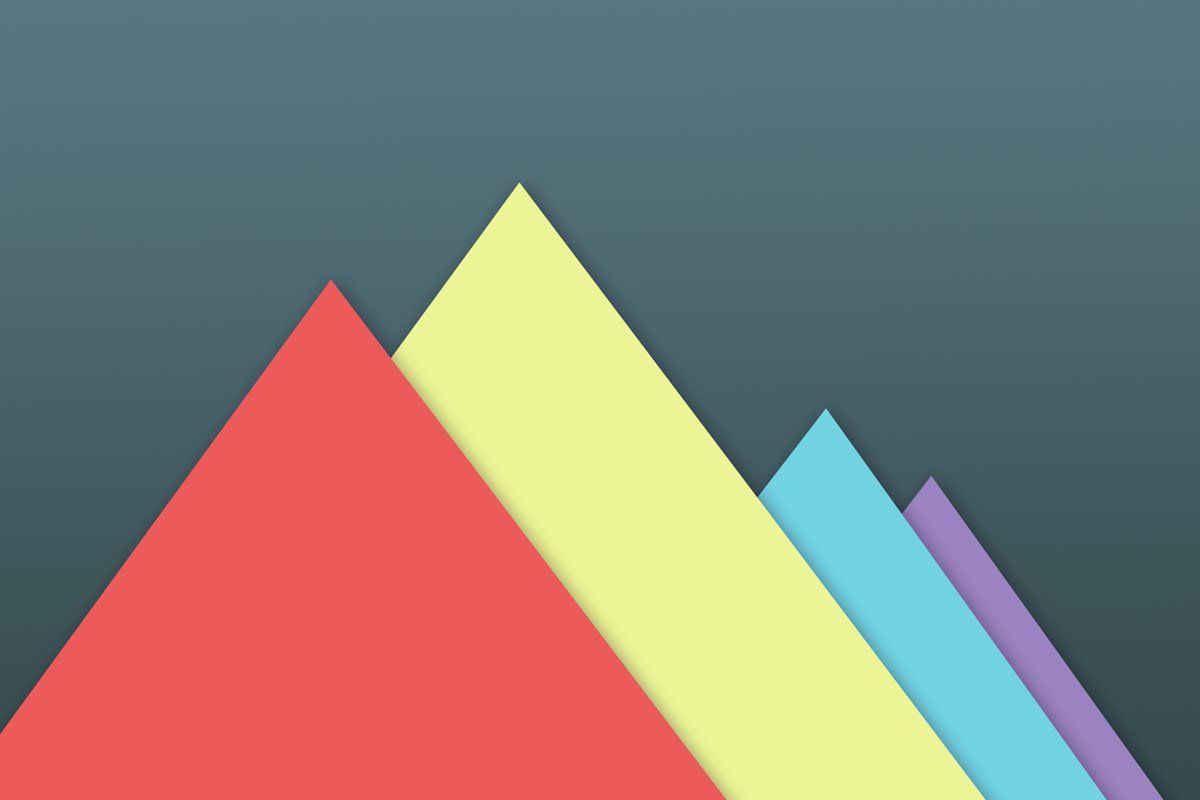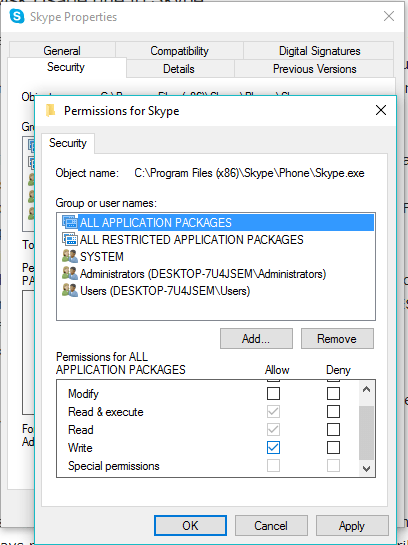এসএসডি উইন্ডোজ 10 এ ম্যাক্রিয়াম রিফ্লেক্ট ক্লোন সেট আপ করুন
ম্যাকরিয়াম রিফ্লেক্ট মূলত হোম এবং ব্যবসায়িক ব্যবহারকারীদের জন্য একটি শক্তিশালী ব্যাকআপ সলিউশন যা ক্লোনিজিলার মতো ড্রাইভ ক্লোনিং করার জন্য একটি বিকল্প অন্তর্ভুক্ত করে। (আপনি যদি অপরিচিত থাকেন তবে ড্রাইভ ক্লোনিং হ'ল সোর্স ড্রাইভে সমস্ত বিট অনুলিপি করার পাশাপাশি অন্য সমান বা বৃহত্তর গন্তব্য ড্রাইভেও প্রক্রিয়াকরণ করা হয়)। এই নিবন্ধে, আমরা এসএসডি উইন্ডোজ 10 তে ম্যাক্রিয়াম রিফ্লেক্ট ক্লোন সেট আপ সম্পর্কে কথা বলতে যাচ্ছি শুরু করা যাক!
অটো ট্রান্সক্রিপশন সফটওয়্যার ম্যাক
যদিও ম্যাকরিয়াম প্রতিবিম্বটি আসলে অর্থ প্রদান করা সফ্টওয়্যার, এটি একটি বিনামূল্যে সংস্করণও দেয়। আপনি যখনই আপনার কম্পিউটারে হার্ড ড্রাইভ (এইচডিডি) প্রতিস্থাপন করছেন তখনই এটি সলিড-স্টেট ড্রাইভে (এসএসডি) ব্যবহার করতে পারবেন। এবং তারপরে আপনাকে পুনরায় ইনস্টল এবং পুনরায় কনফিগারেশনের প্রয়োজন ছাড়াই আপনার সমস্ত সেটিংস, অ্যাপ্লিকেশন এবং ফাইলগুলির সাথে আপনার বর্তমান ইনস্টলেশনটি স্থানান্তর করতে হবে।
এই টিউটোরিয়ালে, আপনি ছেলেরা একটি দিয়ে একটি হার্ড ড্রাইভ ক্লোন করতে ম্যাক্রিয়াম রিফ্লেক্ট ব্যবহার করার পদক্ষেপগুলি শিখবেন উইন্ডোজ 10 আসলে অন্য ড্রাইভে ইনস্টলেশন।
আপনি ম্যাক্রিয়াম রিফ্লেক্টের মাধ্যমে কীভাবে কোনও এইচডিডি এসএসডি-তে ক্লোন করতে পারেন
ম্যাক্রিয়াম রিফ্লেক্টের মাধ্যমে কোনও এসএসডি (বা অন্য কোনও ধরণের ড্রাইভ) এ হার্ড ড্রাইভ ক্লোন করতে এই সাধারণ পদক্ষেপগুলি ব্যবহার করুন।
ক্লোন ড্রাইভে কানেক্ট করুন
ছেলেরা শুরু করার আগে আপনাকে নতুন ড্রাইভটি আপনার কম্পিউটারের মাদারবোর্ডের সাথে সংযুক্ত করতে হবে। একটি traditionalতিহ্যবাহী এইচডিডি, এসএসডি এবং এম 2 ড্রাইভ সংযুক্ত করার প্রক্রিয়াটি প্রস্তুতকারক এবং এমনকি কম্পিউটারের মডেলগুলির চেয়ে আলাদা হবে। যেমন আপনার কম্পিউটার নির্মাতাকে অবশ্যই আরও সুনির্দিষ্ট বিবরণের জন্য ওয়েবসাইটটিকে সমর্থন করার বিষয়টি নিশ্চিত করে নিন।
ম্যাক্রিয়াম রিফ্লেক ইনস্টল করা হচ্ছে
আপনার ডিভাইসে ম্যাক্রিয়াম রিফ্লেকটি ডাউনলোড এবং ইনস্টল করতে আপনাকে এই সাধারণ পদক্ষেপগুলি ব্যবহার করতে হবে:
- প্রথমত, আপনাকে এটি খুলতে হবে ম্যাক্রিয়াম প্রতিফলিত ডাউনলোড পৃষ্ঠা।
- তারপরে ট্যাপ করুন হোম ব্যবহার বোতাম

- টিপুন পরবর্তী বোতাম
- টিপুন পরবর্তী আবার বোতাম।
- চালিয়ে যাওয়ার জন্য এখন আপনাকে লাইসেন্সটি গ্রহণ করতে হবে।
- টিপুন পরবর্তী বোতাম
- পছন্দ বাড়ি বিকল্প।
- টিপুন পরবর্তী বোতাম
- তারপর পরিষ্কার করুন ম্যাক্রিয়াম রিফ্লেক এই ইনস্টলেশন নিবন্ধন করুন বিকল্প।
- টিপুন পরবর্তী বোতাম
- অবশেষে, টিপুন ইনস্টল করুন বোতাম
আপনি যখন ইনস্টলেশনটি সম্পূর্ণ করেন, তারপরে আপনি ক্লোনিং প্রক্রিয়াটি সম্পাদন করতে অ্যাপ্লিকেশনটি ব্যবহার করতে এগিয়ে যেতে পারেন।
ম্যাক্রিয়াম রিফ্লেক সহ ক্লোন ড্রাইভ
উইন্ডোজ 10 এ ম্যাক্রিয়াম রিফ্লেক্টের মাধ্যমে দুটি ড্রাইভ ক্লোন করতে আপনাকে এই সাধারণ পদক্ষেপগুলি ব্যবহার করতে হবে:
- প্রথম, খুলুন ম্যাক্রিয়াম প্রতিফলিত ।
- তারপরে ট্যাপ করুন ব্যাকআপ বাম ফলকে ট্যাব।
- টিপুন একটি ব্যাকআপ তৈরি করুন ডানদিকে ট্যাব।
- টিপুন এই ডিস্কটি ক্লোন করুন বিকল্প।
- গন্তব্য বিভাগের অধীনে, আপনি ক্লিক করতে হবে ক্লোন করতে একটি ডিস্ক নির্বাচন করুন বিকল্প।

- গন্তব্য (নতুন) ড্রাইভ চয়ন করুন।
- টোকা পরবর্তী বোতাম
- টিপুন পরবর্তী তফসিল বিকল্পটি এড়ানোর জন্য আবার বোতামটি।
- টিপুন সমাপ্ত বোতাম

- টিপুন ঠিক আছে বোতাম
- তারপরে ট্যাপ করুন চালিয়ে যান বোতাম

- টিপুন বন্ধ বোতাম
ক্লোনড ড্রাইভ প্রসারিত করুন | ম্যাক্রিয়াম এসএসডি-তে ক্লোন প্রতিবিম্বিত করে
যদি আপনার প্রতিস্থাপন করা মূল ড্রাইভের চেয়ে ক্লোন ড্রাইভটি বড় হয়, তবে আপনাকে ছেলেরা ডিস্ক পরিচালনার অভিজ্ঞতা ব্যবহার করতে হবে। উপলব্ধ অতিরিক্ত স্থানটি ব্যবহারযোগ্য করে তোলার জন্য ভলিউম প্রসারিত করার জন্য।
- আপনাকে খুলতে হবে শুরু করুন ।
- তারপরে অনুসন্ধান করুন ডিস্ক ব্যবস্থাপনা এবং অভিজ্ঞতা খুলতে শীর্ষ ফলাফলের উপর আলতো চাপুন।
- ভলিউমটিতে রাইট-ক্লিক করুন (সি :) এবং নির্বাচন করুন ভলিউম প্রসারিত করুন বিকল্প।
- টিপুন পরবর্তী বোতাম
- আপনার বরাদ্দ করতে হবে এমন স্থান সহ ডিস্কটি চয়ন করুন (বেশিরভাগ ডিফল্ট সেটিংস)।
- টিপুন পরবর্তী বোতাম

- তারপরে ট্যাপ করুন সমাপ্ত বোতাম
আপনি যখন এই সাধারণ পদক্ষেপগুলি শেষ করেন, তখন ড্রাইভের মূল ভলিউমটি অব্যক্ত স্থান ব্যবহার করে প্রসারিত করা উচিত। এটি স্টোরেজের আকারকে আরও বড় করে তোলে।
আপনি কীভাবে একটি নতুন হার্ড ড্রাইভে আপনার ক্লোন পুনরুদ্ধার করতে পারেন ম্যাক্রিয়াম এসএসডি-তে ক্লোন প্রতিবিম্বিত করে
যদি আপনি কোনও আসল ব্যবহার করে আপনার আসল ড্রাইভটিকে অভ্যন্তরীণ ড্রাইভে ক্লোন করে থাকেন তবে আপনি কেবল আপনার পিসিতে নতুন ড্রাইভটি ইনস্টল করতে পারেন এবং এটি চালুও করতে পারেন।
যদি আপনি এটির পরিবর্তে একটি বাহ্যিক হার্ড ড্রাইভে ক্লোন করেন, তবে আপনাকে বেশ কয়েকটি অতিরিক্ত পদক্ষেপের মধ্য দিয়ে যেতে হবে। উইন্ডোজ নতুন ড্রাইভে আবার কাজ করার জন্য যখনই আপনি এটি ইনস্টল করেছেন। এই সাধারণ পদক্ষেপগুলি অতিক্রম করার আগে আপনার পিসি বন্ধ আছে কিনা তা নিশ্চিত করুন।
- প্রথমে প্লাগ করুন বাহ্যিক ড্রাইভ পিসিতে নতুন একটি হার্ড ড্রাইভ ইনস্টল করা আছে।
- তারপরে চালু করুন পিসি ।
- এখন প্রবেশ করুন বায়োস । মনে রাখবেন যে আপনার পিসি যদি সিকিউর বুট নিয়োগ করে থাকে তবে আপনাকে বাহ্যিক হার্ড ড্রাইভ থেকে বাস্তবে বুট করার আগে আপনাকে এটি BIOS এ বন্ধ করতে হবে।
- এখন আপনার পিসির অ্যাক্সেস করুন বুট মেন্যু ।
- নির্বাচন করুন বাহ্যিক ইউএসবি ড্রাইভ থেকে বুট করুন ।
উইন্ডোজ 10 এর পরে লোড হবে যেন আপনি ড্রাইভটি প্রতিস্থাপন করেন নি, সুতরাং ম্যাক্রিয়াম রিফ্লেকটি এখনও ইনস্টল করা আছে। এটি খুলুন এবং তারপরে আপনার বাহ্যিক ড্রাইভটিকে নতুন অভ্যন্তরীণ ড্রাইভে ক্লোন করতে একই পদক্ষেপগুলি অনুসরণ করুন।
আপনি দ্বিতীয়বার ক্লোনটি শেষ করার পরে, আপনি পিসি পুনরায় চালু করতে পারেন, ইউএসবি ড্রাইভটি সরিয়ে ফেলতে পারেন, এবং উইন্ডোজকেও সাধারণভাবে লোড করতে দেয়।
উপসংহার
ঠিক আছে, ওরা সবাই ছিল! আমি আশা করি আপনি এই ম্যাট্রিকাম পছন্দ করেন এসএসডি নিবন্ধের ক্লোন প্রতিবিম্বিত এবং এটি আপনার জন্য সহায়ক বলে মনে হয়। আমাদের এটি সম্পর্কে আপনার মতামত দিন। এছাড়াও আপনার কাছে যদি এই নিবন্ধ সম্পর্কিত আরও প্রশ্ন এবং সমস্যা থাকে have তারপরে আমাদের নীচের মন্তব্য বিভাগে জানতে দিন। আমরা খুব শীঘ্রই আপনি ফিরে পেতে হবে।
দিন শুভ হোক!